在充满活力的智能手机领域,三星凭借其尖端的 Galaxy 系列继续树立高标准。最新产品 Galaxy S24 Ultra、S24+、S24 和 S23/S22/S21/S20 等拥有令人印象深刻的功能和迷人的外观。如果您是音乐爱好者,您可能会对如何在三星上管理音乐感兴趣,它可以帮助您轻松组织和传输歌曲。

内置音乐应用程序是三星音乐播放器组织的绝佳工具。有了它,您可以直接在三星 Galaxy 设备上添加或删除音乐、创建/删除播放列表、欣赏流行歌曲等。现在,让我们看看详细信息。
在 Samsung Galaxy 设备上策划完美音乐收藏的基本方面之一是学习如何无缝添加音乐。实际上,将音乐添加到三星的音乐应用程序中非常容易。
当您启动三星音乐应用程序时,它会自动扫描您的设备并添加它找到的音乐文件。因此,您无需手动添加本地歌曲。但如果您想添加在线歌曲,您可以点击“搜索”图标,然后输入歌曲或歌手的名称。然后该应用程序将快速为您提供搜索结果。
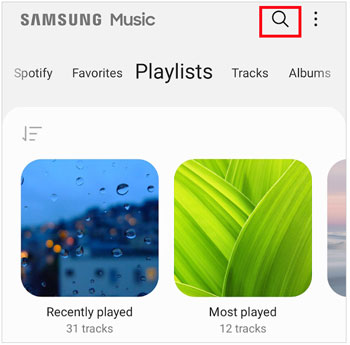
要将歌曲添加到您的最爱,您可以单击该歌曲,然后单击播放屏幕上的“心形”图标。
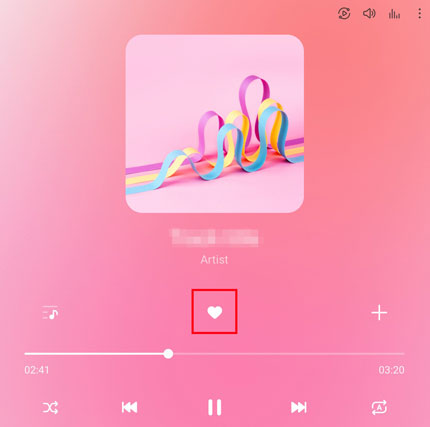
了解更多:通过 5 种方法将音乐顺利地放到 Android 设备上
随着您的音乐库的发展,您的偏好也在不断发展。为了给新发现腾出空间,了解如何修剪你的收藏至关重要。了解从三星设备中删除歌曲的简单过程,而不会影响音乐目录的完整性。
以下是从三星音乐库删除歌曲的方法:
步骤 1:打开三星音乐应用程序并选择“曲目”选项卡。
步骤2:按住要删除的歌曲,然后单击菜单上的“删除”图标。或者您可以单击“更多”图标选择“删除”。然后该歌曲将从您的音乐库中消失。
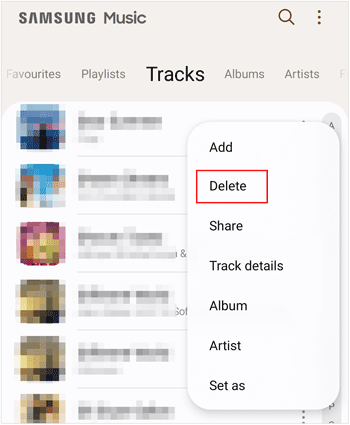
组织是享受愉快聆听体验的关键。探索轻松创建个性化播放列表的步骤,利用三星音乐应用程序的播放列表管理功能定制您的音乐以适应各种心情和场合。
如何在三星手机上创建播放列表:
步骤 1:转到 Samsung Galaxy 设备上的 Samsung Music,然后单击“播放列表”选项卡。
第 2 步:点击“ + ”图标,并为此新播放列表创建一个名称。最后,点击“创建”>“完成”。现在,您可以将歌曲移至此播放列表。
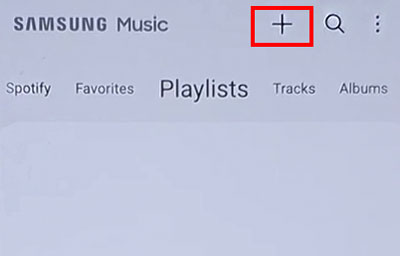
掌握在三星设备上调整音质的艺术,提升您的听觉体验。了解如何微调设置以满足您的喜好,确保每个音符和节拍都具有无与伦比的清晰度。
更改三星上的音乐音质:
步骤1:点击右上角“更多”图标,选择“音质和效果”。
步骤2:点击“ Dolby Atmos ”,并启用它。
步骤 3:选择您喜欢的音频类型。完成后,您就可以用这种效果来听音乐了。
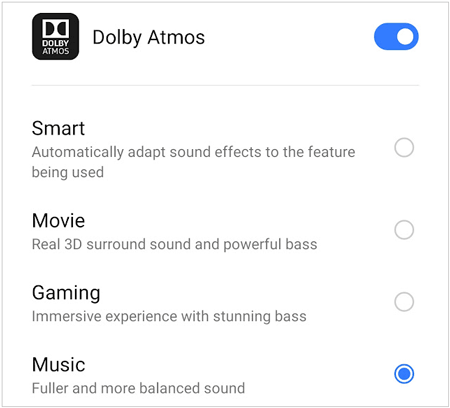
查看更多:您可以将 iPhone 音乐转移到 Samsung Galaxy 设备吗?如果需要,请访问此链接。
一些三星用户认为在三星上管理音乐的最佳方式是使用屏幕更大的计算机。如果您也喜欢它,您可以使用这款三星音乐库管理工具 - Samsung Messages Backup 。该软件可让您轻松地将音乐从计算机传输到三星设备,反之亦然。此外,您还可以创建新的播放列表,并删除桌面上您不喜欢的歌曲。
这款三星音乐管理器的亮点:
- 在具有多种功能的计算机上组织您的三星音乐。
- 您在计算机上创建的播放列表将自动同步到您的手机。
- 轻松将音频文件添加到三星。
- 显示您的音乐的名称、持续时间、格式、艺术家、专辑、创建日期等。
- 一键将所有歌曲从三星备份到 PC /Mac。
- 将音乐从备份恢复到任何 Samsung Galaxy 设备。
- 支持大多数三星 Galaxy 型号,例如三星 Galaxy S24 Ultra/S24+/S24/S23 Ultra/S23/S22/S21/S20/S10/S9/S8、Galaxy Note 20/Note 10/Note 9/Note 8、M/ A/F/Flip/Fold系列等
下载三星音乐管理器。
您想将音乐传输到计算机上的三星设备吗?如果是,请按照以下指南立即完成转移。
第 1 步:下载并安装后在计算机上启动音乐管理器。然后使用 USB 线将 Galaxy 手机连接到计算机,并在手机上启用 USB 调试模式。您将看到连接的界面。

步骤 2:选择“音乐”类别以在计算机上查看您的三星音乐。单击“导入”并导航到计算机上的文件夹。然后选择歌曲并将其传输到您的 Samsung Galaxy 设备。

您还可以在计算机上删除三星移动设备中无用的歌曲。
步骤1:在三星手机和电脑之间建立连接后,请选择“音乐”。您手机上的所有音乐文件都会显示在界面上。
步骤2:勾选您不再想要的歌曲,然后点击“删除”。然后音乐将从您的 Galaxy 手机/平板电脑中删除。

借助这款三星音乐管理器,在计算机上创建音乐播放列表并不困难。
步骤1:将三星手机连接到电脑后,选择“音乐”类型。
步骤2:您可以在界面上看到当前的播放列表。要创建新的播放列表,请单击“ + ”。
步骤3:命名播放列表,并将音乐复制或移动到该播放列表中进行管理。
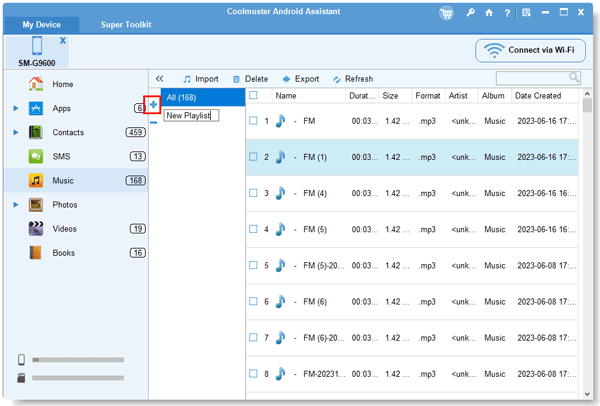
Q1:我可以在多台三星设备之间同步音乐吗?
这取决于您选择的特定服务或应用程序。例如,您可以使用 Samsung Data Transfer 在不同的 Samsung Galaxy 设备之间轻松复制音乐文件。
Q2:三星音乐支持哪些音频文件格式?
三星音乐通常支持多种音频文件格式,包括 MP3、AAC、FLAC 等流行格式。有关支持格式的完整列表,请参阅应用程序的文档。
问题 3:三星音乐管理有桌面版吗?
三星音乐主要是为移动设备设计的。但是,可能有桌面应用程序或服务(例如 Samsung Messages Backup)允许您从计算机管理音乐库。
问题 4:如何更新我的设备上的三星音乐?
要更新 Samsung Music 应用程序,您可以转至 Google Play 商店(适用于 Android 设备)或 Galaxy Store,搜索“Samsung Music”,然后检查更新。
掌握 Samsung Galaxy S24 Ultra、S24 和其他 Galaxy 设备上的音乐管理是一次增强您的音频体验的赋能之旅。除了在 Samsung Music 应用程序上管理音乐之外,您还可以使用Samsung Messages Backup (适用于 Samsung Galaxy 设备的音乐管理器)来组织和传输计算机上的音乐文件。从添加和删除歌曲到制作播放列表和优化音质,本指南为您提供了根据您的喜好策划音乐收藏的知识。掌控你的音乐宇宙。
相关文章
Mac 版 Smart Switch 必备信息:顺利安装和使用
版权所有 © samsung-messages-backup.com 保留所有权利。